Você provavelmente já viu o Tela azul da morte em seu computador diversas vezes e talvez até tenha visto o Tela Verde da Morte. A maioria das pessoas está familiarizada com o BSOD porque muitos problemas podem desencadear um, mas e se você encontrar uma Tela Rosa da Morte?
PSOD é um erro menos familiar do Windows que pode causar falhas de software e hardware. Até mesmo o problema do driver gráfico ou a temperatura da unidade do PC podem desencadear uma Tela Rosa da Morte. Como existem muitas causas possíveis, você precisará seguir várias etapas de solução de problemas para identificar o problema.
Entenda o erro da tela rosa da morte
Telas de morte são erros fatais do sistema. Quando isso acontece, o sistema operacional do seu PC exibe uma mensagem de erro na tela escrita em uma tela de cor uniforme. Às vezes, reiniciar o dispositivo é suficiente para corrigir o erro crítico, mas nem sempre é o caso. A tela da morte, que vem em várias cores, geralmente resulta na perda de qualquer trabalho não salvo. É por isso que eles são irritantes de lidar.
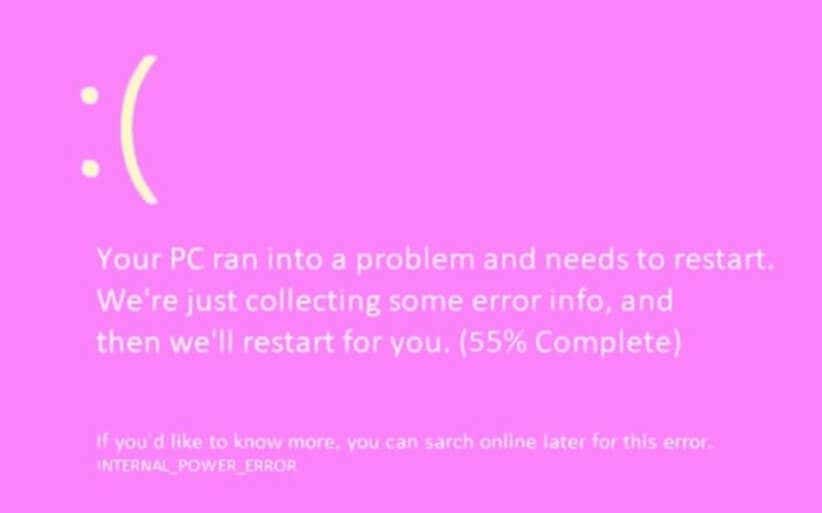
Os usuários relatam diversas cores diferentes com a mesma mensagem exibida. O erro da Tela da Morte pode ser azul, preto, amarelo, verde, vermelho, roxo, branco ou rosa. Todas as telas com cores mortais significam que seu PC encontrou graves problemas de hardware ou software. Observe que diferentes problemas com o seu dispositivo os desencadeiam e não são exclusivos do sistema operacional Windows. Eles podem ocorrer no iPhone, Android, Mac ou até mesmo no seu Nintendo ou TiVo, mas terão uma aparência um pouco diferente.
Superaquecimento do computador e problemas de driver da placa gráfica são os motivos mais comuns por trás da tela rosa da morte no Windows 11 e 10. Siga estas etapas para solucionar problemas e corrigir a tela rosa da morte.
1. Desconecte todos os periféricos
Quando você encontrar a Tela Rosa da Morte, desligue seu PC e desconecte todos os periféricos. O erro pode ser causado pela conexão inadequada entre o seu computador e um dos periféricos. Verifique todos os cabos e portas de conexão quanto a danos físicos ou poeira.
Quando tiver certeza de que os periféricos estão em ordem, tente conectar apenas o mouse, o teclado e o monitor e depois ligue o PC. Veja se o erro se repete. Caso contrário, o problema estava em um dos periféricos. Limpá-los e reconectá-los provavelmente resolveu o problema..
Se a Tela Rosa da Morte acontecer novamente, você poderá ter um problema mais sério.
2. Atualizar drivers da placa gráfica
Drivers de placa gráfica desatualizados podem causar a Tela Rosa da Morte. Se você estiver passando por isso, tente atualizando os drivers antes de fazer qualquer outra coisa. Siga estas etapas:
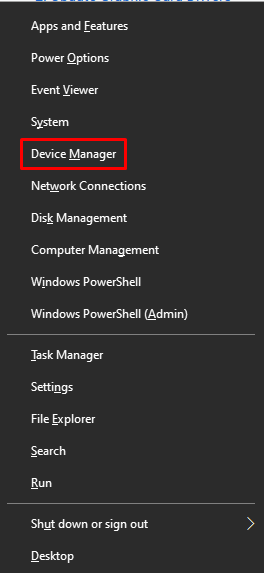
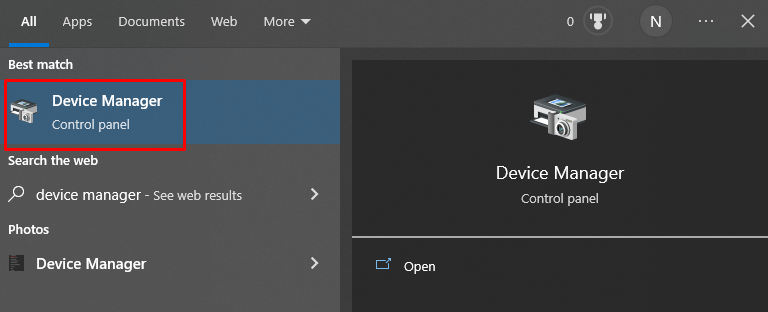
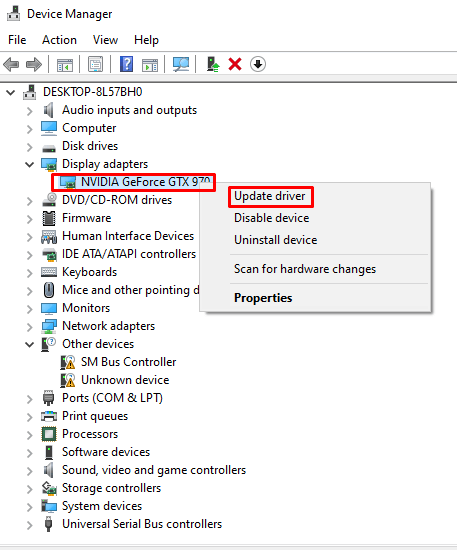
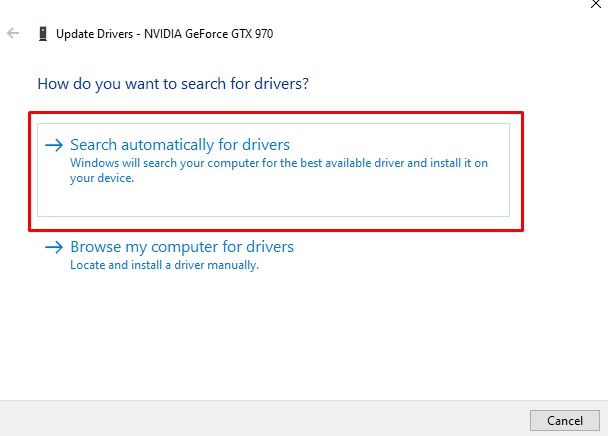
Reinicie seu PC ou laptop e veja se isso corrigiu o erro da Tela Rosa da Morte.
3. Reverter para a versão anterior dos drivers da placa gráfica
Se você começou a ver a Tela Rosa da Morte depois de instalar os drivers mais recentes da placa de vídeo, você pode desinstalá-los e baixar manualmente a versão anterior dos drivers no site do fabricante.
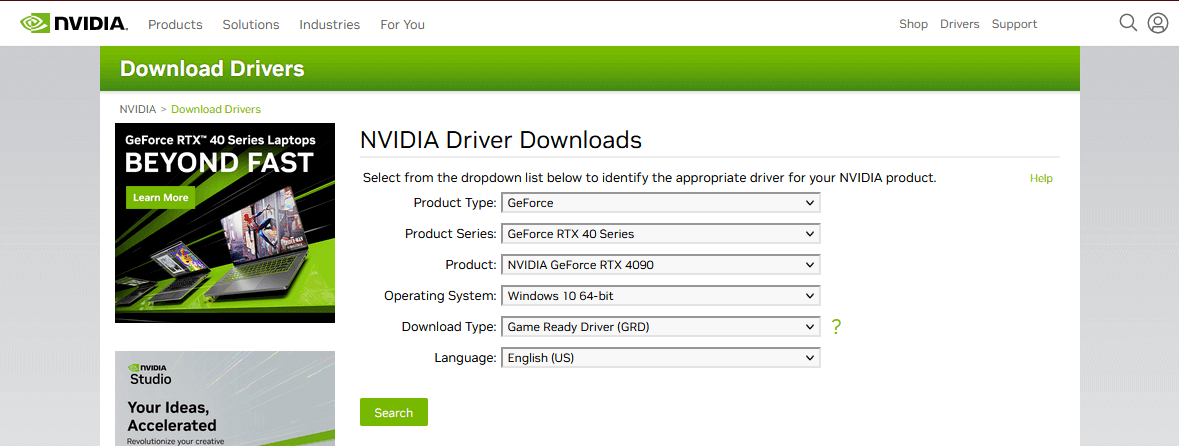
Se o problema desaparecer após a instalação da versão mais antiga, você saberá que drivers atualizados estão causando a Tela Rosa da Morte.
4. Desinstale quaisquer novos programas
Às vezes, programas recém-instalados podem causar uma Tela Rosa da Morte devido a conflitos de software com o sistema operacional ou arquivos corrompidos. Tente desinstalar todos os novos programas instalados recentemente e veja se o problema desaparece. Veja como fazer isso:
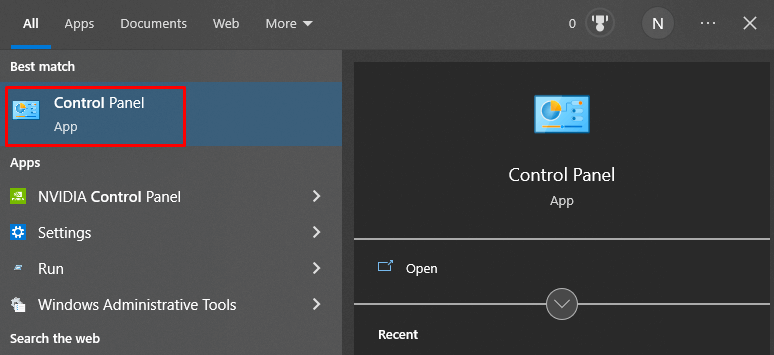
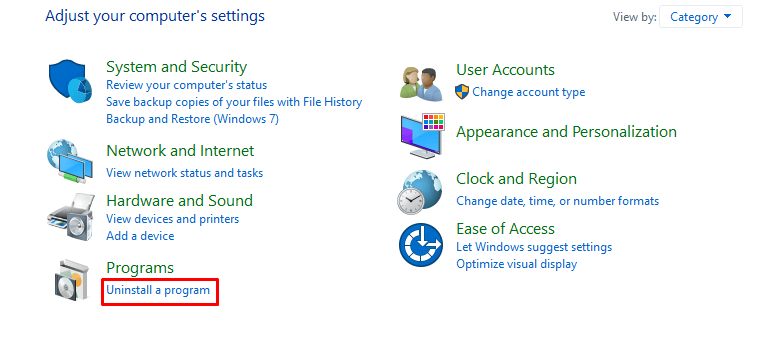
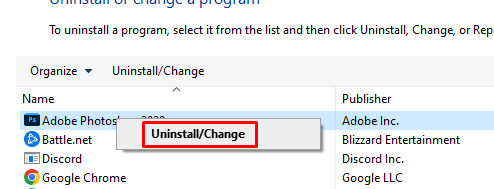
Aguarde o Windows desinstalar o programa. Repita essas etapas para qualquer software recém-instalado que você suspeite que possa causar a Tela Rosa da Morte.
5. Atualizar o Windows
As atualizações do Windows geralmente corrigem quaisquer problemas no sistema operacional, e o desempenho geral do seu PC deve melhorar. Você deve garantir que seu computador seja rodando na versão mais recente do Windows. Siga estas etapas:
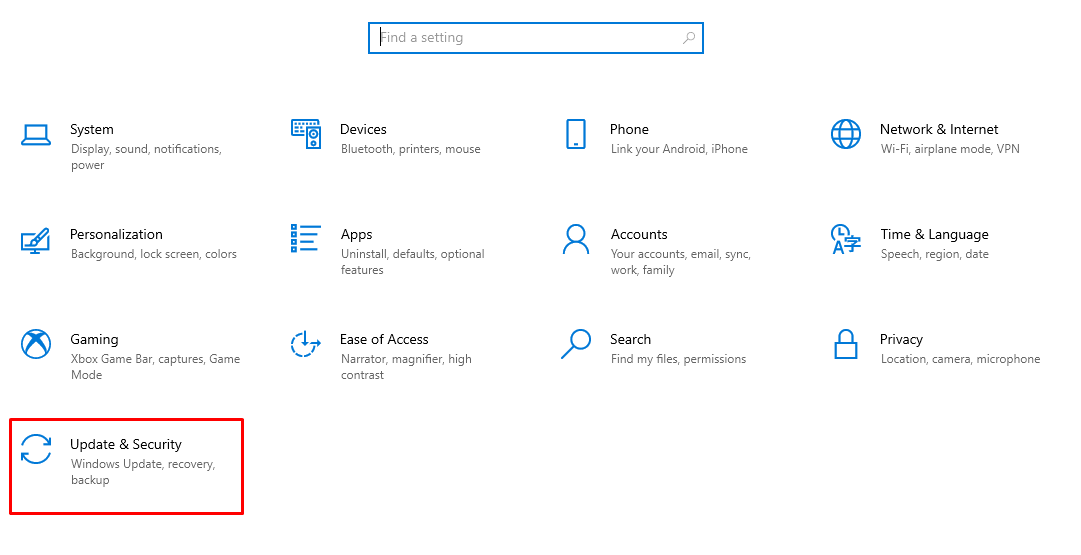
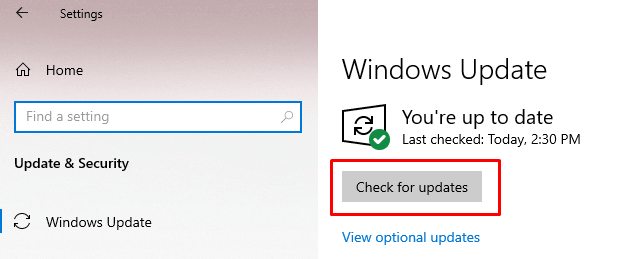
Se uma nova atualização estiver disponível, você será solicitado a fazer o download e instalá-la.
6. Desative qualquer configuração de overclock
Se você deseja melhorar o desempenho do seu dispositivo, você deve fazer overclock na GPU, CPU e RAM. Infelizmente, o overclock pode causar vários problemas, como superaquecimento, que pode levar à Tela Rosa da Morte. Se você estiver enfrentando esse erro após o overclock, simplesmente desative a configuração de overclock.
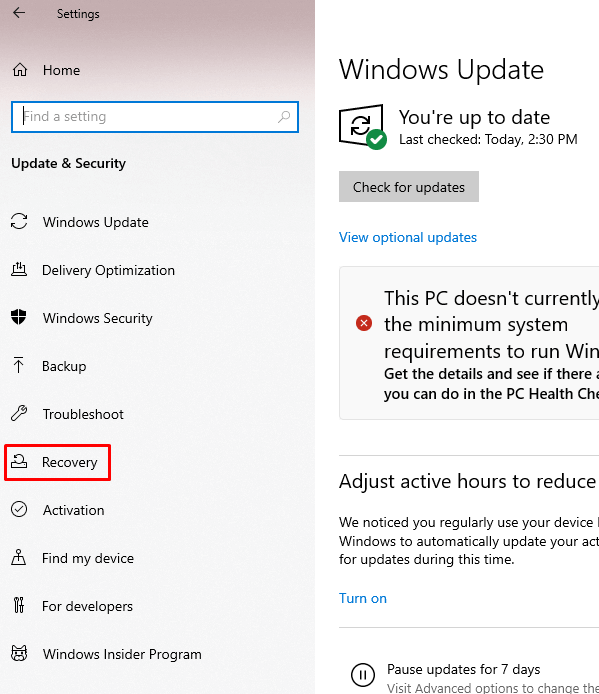
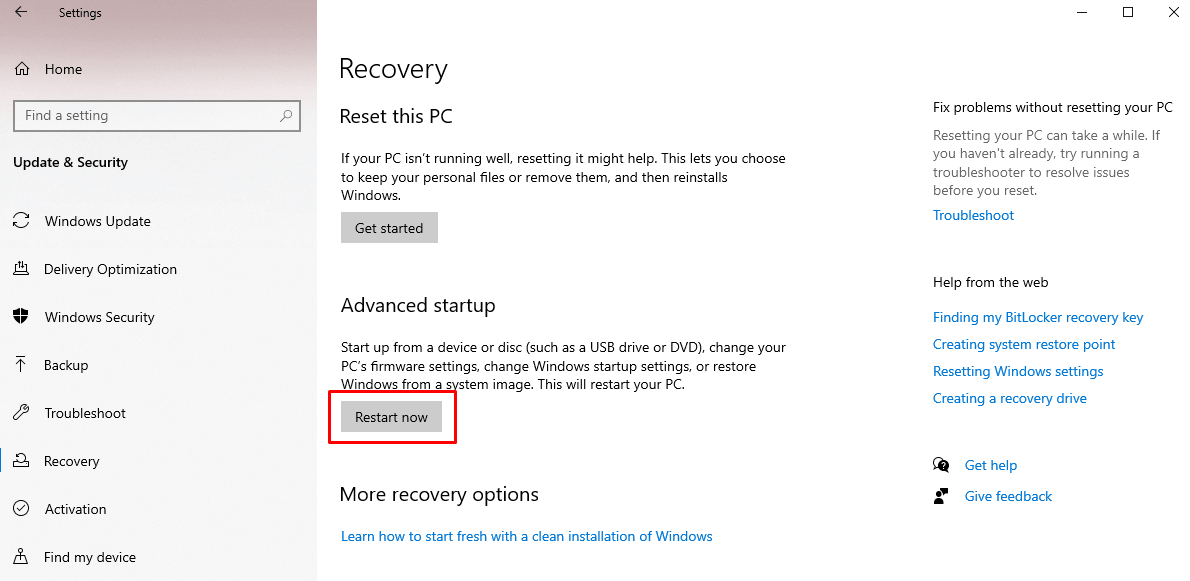
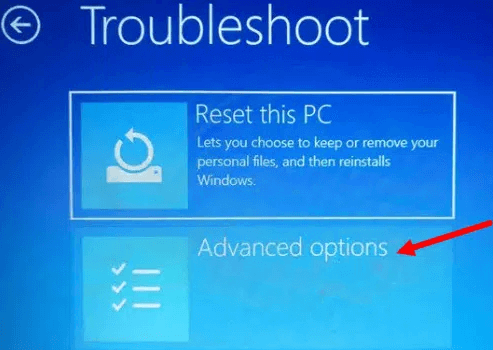
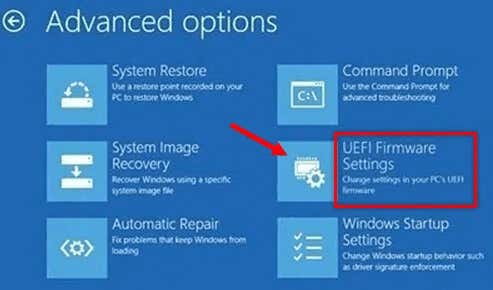
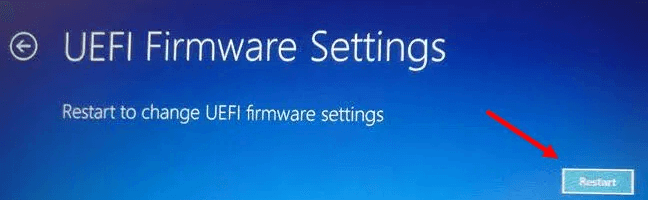
O BIOS abrirá automaticamente após a reinicialização. As próximas etapas dependem muito da versão do BIOS que você instalou. Mas geralmente, se você acessar a guia Avançadona seção Desempenho, encontrará a opção Overclockingque pode ser desativada.
7. Verifique a temperatura da placa gráfica
O superaquecimento é uma das causas mais comuns da Tela Rosa da Morte. Isso pode acontecer devido ao acúmulo de partículas de poeira na placa gráfica ou nos ventiladores, fazendo com que a GPU fique descontrolada. Você deve limpar seu sistema regularmente. Certifique-se de que as temperaturas da GPU sejam ideais. Se estiverem muito altos, esse pode ser o motivo do erro Tela Rosa da Morte..
Você não precisa de nenhum programa de terceiros para verificar a temperatura da GPU rapidamente.
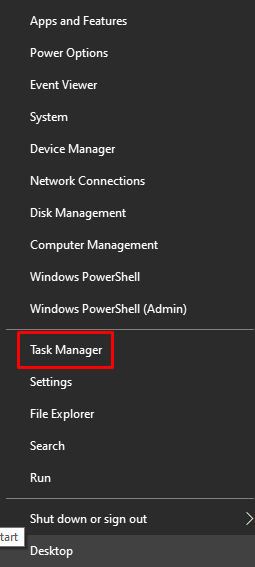
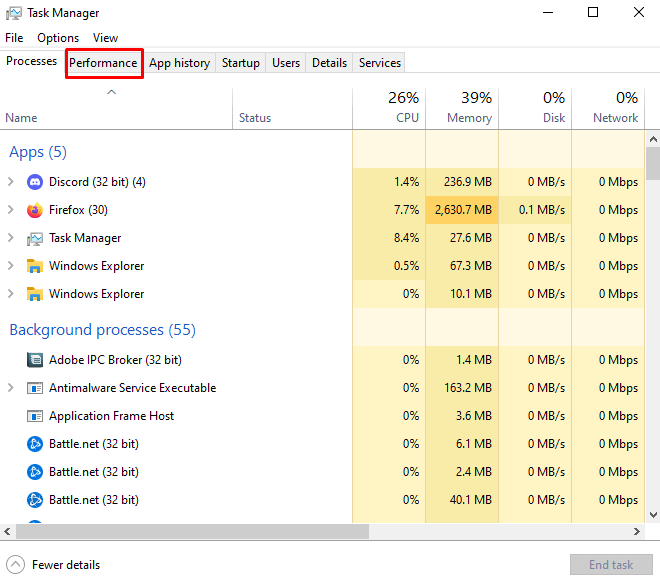
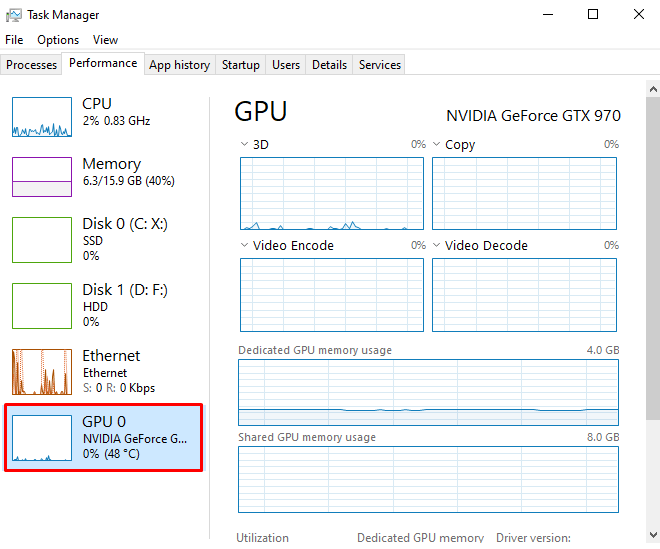
O Gerenciador de Tarefas exibirá apenas as leituras atuais da GPU. Para opções mais avançadas, como registro ao longo do tempo, você precisará de um aplicativo de terceiros.
8. Teste seu monitor em um PC diferente e remova a placa gráfica
Se você continuar recebendo a Tela Rosa da Morte, pode ser que o problema esteja no hardware. Primeiro, verifique se o seu monitor está causando isso conectando-o a outro PC ou a um laptop. Se também causar um erro em um PC diferente, você saberá que o monitor está com defeito.
Você também pode verificar sua placa gráfica se o problema não aparecer no segundo PC. Substitua-o por um diferente ou deixe a GPU integrada funcionar em seu lugar e veja se a Tela Rosa da Morte reaparece.
9. Solução de problemas no estado de inicialização limpa
Você pode descobrir o que está causando o problema da Tela Rosa da Morte com uma Inicialização Limpa.
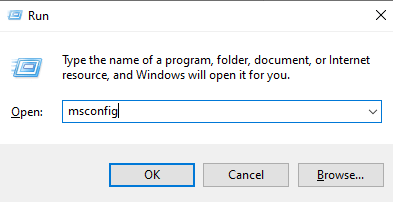
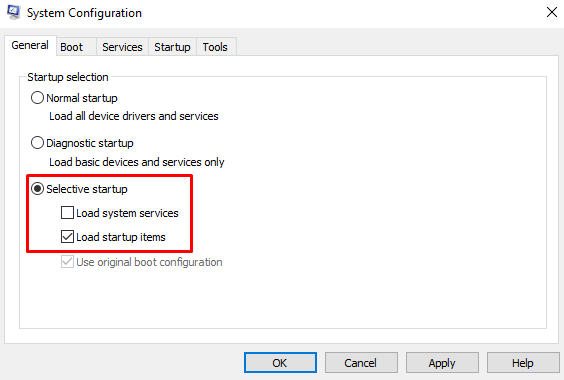
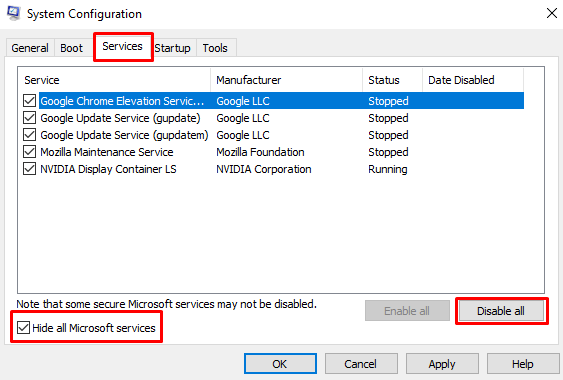
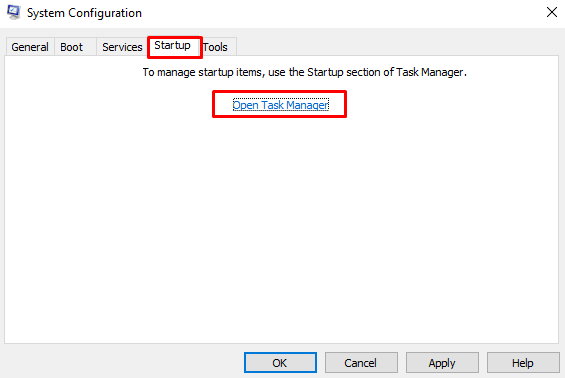
- .
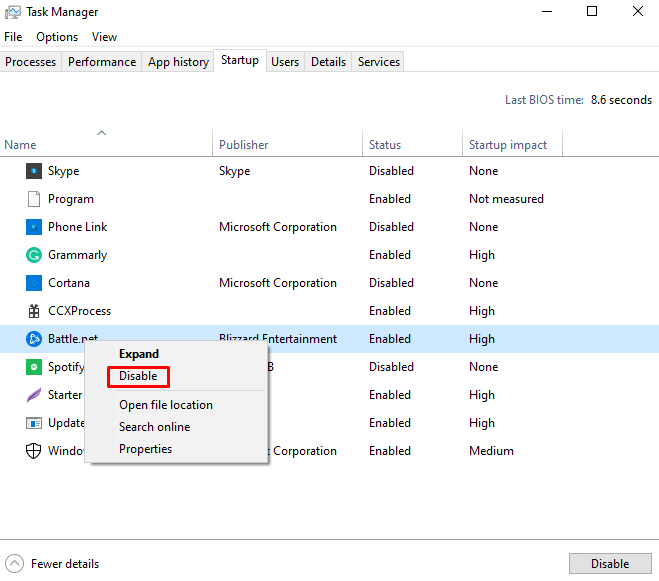
Para tentar isolar o problema, você terá que desabilitar todos os processos um por um e reiniciar o PC após cada um. Depois de identificar o item que está causando a Tela Rosa da Morte, você pode desativá-lo permanentemente ou removê-lo do seu PC.
10. Leve-o para a oficina
Se nenhuma das correções listadas acima ajudar, considere levar seu PC a uma oficina e mostrar o problema da Tela Rosa da Morte a um técnico. Esta é uma opção especialmente boa se o problema for causado por hardware defeituoso. Se o seu PC ou laptop ainda estiver coberto pela garantia, leve-o ao centro de reparos oficial. Você também pode optar por entrar em contato com o fabricante e aguardar as instruções sobre onde levar seu PC.
.